7notes mini (J) for iPhone 1.0(¥600)
iPhone、iPod touch および iPad 互換 iOS 4.3 以降が必要
 7notes mini (J) for iPhone 1.0
7notes mini (J) for iPhone 1.0
カテゴリ: 仕事効率化
価格: ¥600 
更新: 2011/06/10


7notes mini メモ系のソフトは他にもATOKPadを購入しているが、手書きで入力が出来るのは初めての事だ。
字が汚ない私の入力でどこまで認識が出来るのかものすごく興味があった。
元々は iPad用のアプリで、システム手帳を使うがごとく手書きで入力していくメモアプリなのだが、その快適な変換が注目を集めている。
実際に利用をしてみてどんな感じなのかをレポートしてみた。
馴染みの無いソフトメーカー
7notesは、MetaMoJiというソフトハウスの作成したアプリだ。
あまり聞き慣れないソフトハウスだが、社長の名前を聞くとピンとくる人もいるだろう。
社長は浮川 和宣という人物で、あのATOKで有名なジャトシステムの元社長である。
キーエンス傘下になったジャトシステムを退社してMetaMoJiを起ち上げた。
そのMetaMoJi初めての市販ソフトがこの7notesだ。
交ぜ書き入力と書き流し入力
このアプリは、三つの入力方法をもっている。
一つは、手書きした文字を清書する機能で、7notesでは、交ぜ書き入力と呼んでいる。
もう一つは、手書きした文字や絵をそのまま入力させるもので、これは書き流し入力と呼んでいる。
最後の一つは、普通のメモ帳と同じ様にキーボードを利用して入力を行う方法だ。
キーボード入力は、7notes miniの特性を全く生かせないので、あまり意味がない入力方法だ。
まずは、交ぜ書き入力を使用してみよう。
緑色の入力部分に文字を書くと、グレー部に清書された文字が出てくる。
単に、清書されただけではなく、漢字も変換される。
しかも、ひらがな書きと漢字変換は、同時に行われる。
つまり、漢字をど忘れしていても、後から変換されるため、気にすることなくすらすらと書いて構わない訳だ。これが交ぜ書き入力の由来ともなっている。
かなり便利な機能で、今までにあった手書き入力とは比べものにならない。
今までは、漢字変換はひらがなから漢字変換を行うため、一度文節を区切る必要があったが、7notesはその必要がない。実に快適な入力が出来る。
日本で議事録を取る等のビジネスシーンではとても役に立つだろう。
いや、ビジネスだけではなく、普通のメモ帳としても使いやすい。
書き流し入力は、清書機能を持たない書いたままが文字となる機能だ。
文章の合間にちょっとした遊び心を出すときや、記号を手書きで入れたいときなどに利用できる。
これは昔からある手書き入力の一つで、初期のザウルスにも、インクワープロ機能として搭載されている。
アプリ連動
ファイルのエクスポート方法としては、テキストファイルやPDFそしてJPGへの出力が可能であり、様々な用途に使える。
twitterへの連動やFaceBook、メールへ送る事も可能だ。
そして、 iOSでは、一般的になりすぎているEvernoteや、Dropboxへ送る事も可能だ。
これらを利用する事で、大きな戦力になる。
少し前に手帳に記事の下書きをしていると書いたが、このアプリはそれを不要にさせる事が出来る。
それくらいのポテンシャルを持っている。
贅沢を言わせてもらえば、せっかく文字の装飾が出来るのだから、HTMLへ出力できたり、清書された文字と、手書きのままの文字を分けて保存する事ができたら尚によかったと思う。
また、PCとの連動機能は持ち合わせていないため、ますますDropboxなどを利用することになるだろう。
試しにPDFへ出力してみたが、フォントサイズを20pxとしていたため、やや大きい文字になりすぎた。
このあたりは作成時に気にする必要があるところだろう。
日本で手書き入力と言えば
手書きと言うと、かつてのPDAの名機Zaurusが有り、PalmOSもグラフィティによる手書き入力を行っていた。
どちらも懐かしい部類に入るだろう。
Zaurusの手書き入力も認識度ではかなりのものであったが、座標での認識と言うよりは、日本語の書き順をベースにされていたように思われる。
ひらがなの「な」は、右の点を先に書かなければならないが、Zaurusでは、逆にすると高い確率で「な」に変換ができなかった。
また、私の場合は癖があるのか、「渋」が出せなかった。
グラフィティはアルファベット文化がベースなので、日本語、それも漢字は弱いところがあった。
7notesが使っているmazecは、今までの手書き入力の欠点を克服しているともいえるだろう。
正直いって、ここまですごいとは思っても見なかった。
まだこれから、さらに発展していってほしいと願うばかりだ。
画面紹介
操作の一部をここで紹介する。

編集画面は実にシンプルで、罫線が引かれているだけだ。
ATOKPadでは、最初にようこその文章が入っていたが、7notesではそういったものも一切無い。
実にシンプルな作りだ。
しばらくこの画面で放置しておくと、画面上に入力部が表示される。

普段ならば、ソフトウェアキーボードが表示されるはずだが、7notesは初期設定ではソフトウェアキーボードが表示されない。
すべて、薄緑部に手書きで文字を入れていく。
私のような太い指の人間でもそれなりに操作できるようになっており、中々の書き味だ。

実際に文字を書いていくと、入力部の上に自動的に認識された文字が表示される。
確定をするためには、その認識された文字をタップする必要があるため、確定までには入力→タップして確定と2つのステップを踏む必要がある。
少々面倒なように思えるが、通常の文字入力もかな入力→変換→確定と3ステップ踏むこともある事を考えれば問題とはいえないだろう。
すらすらと文字を書いて確定していく。それだけのことなのだが、その手書き文字の認識がかなり高く、ものすごく字が汚い私の字もほとんど認識してくれる。
そして、ここでも注目するべきところは、ひらがなと漢字が混ざっていても、変換してくれるというところだ。
左の画像のように、注目の「注」をど忘れしてしまって、ひらがなで書いてもちゃんと変換してくれる。
ここが今までの手書き変換とは大きく異なる部分だ。

認識を誤って、違う文字が選定されていた場合には、
ボタンをタップすることで、ほかの文字の一覧が表示される。
この場合、「に」を「た」と認識してしまっている。
…見てもらえばわかるが、字の癖があって間違えられても仕方がない感じだ。

 をタップしたところだ。
をタップしたところだ。
文字の候補にいくつか出ている。ここでも気をつけてみてほしいのは、私の書いた「に」がじつは2つの文字、「り」と「こ」が合わさっているのではないか、というところまで表示候補に出てくる。
手書きというと、一つのますに一つの文字を書き、それを認識させるというものが一般的だったことを考えると、ここらも画期的であるといえる。



エクスポートの一覧だ。メールに送るやTwitterへ送るなどは一般的といえる。
Facebookへ送るということもできるのも興味深いところだ。
アプリケーションの連動としては、テキストのみ(手書き文字は無視される)やPDFへ変換して送ることもできる。
送ることができるのは、インストールされている連携アプリによって異なるが、私の場合には、3つが出てきた。
DropboxとEvernote、そして、PDFを読んだりPDFを保存するのに使えるPDFReaderが使えた。
<h3>総評</h3> <p>まだまだ紹介が足りないのだが、今回はここまでとしておこう。 <br />メモアプリとしては、漢字変換の効率の良いATOKPadを利用していたが、今回7notesを買ったことで、お払い箱になる可能性が高い。 <br />キーボードでさくさく打っていくのも良いが、手書きをしていくという感覚。ノートに書くのと同じ感覚でいられるというのは、古いけれども快適でもある。 <br />文字を書く、キーボードに慣れた今だからこそ、もう一度見直していきたいところだろう。 <br />その手始めとしてでもいい、この7notesを触ってみると良いだろう。 <br />6月中はキャンペーンで700円→600円とお安くなっているので、気になる人は今のうちにどうぞ。</p> <p>ちなみに、スクリーンショットに添えた文章以外はほとんどを7notesで書いた。 <br />私がよっぽど気に入ったんだと思ってもらいたい。
 カテゴリ: 仕事効率化, ビジネス
カテゴリ: 仕事効率化, ビジネス 


 (9件の評価)
(9件の評価) 


 (135件の評価)
(135件の評価)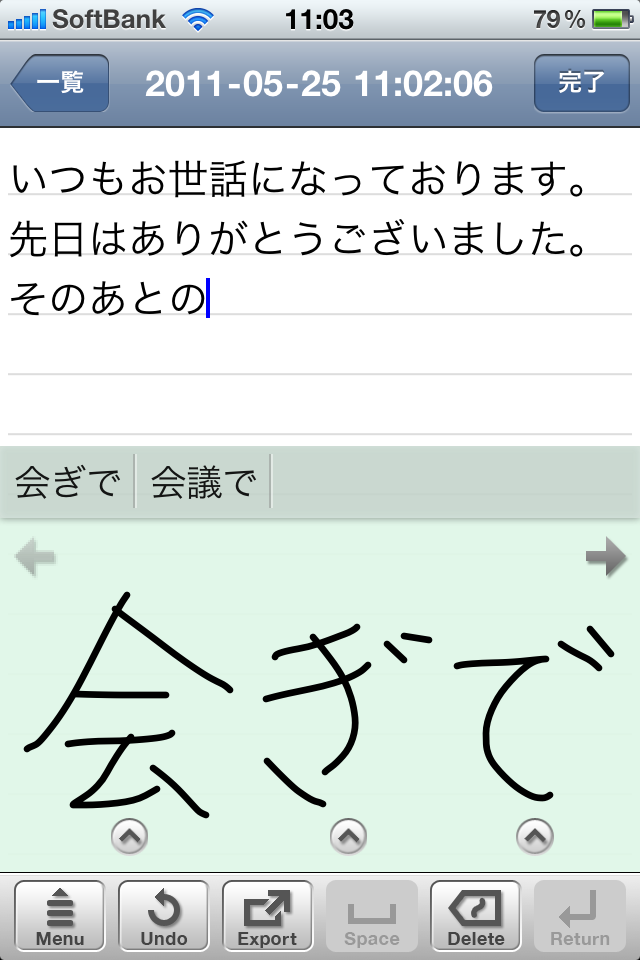






 Feel on! for Twitter 1.5.1
Feel on! for Twitter 1.5.1 


 7notes mini (J) for iPhone 1.0
7notes mini (J) for iPhone 1.0 








